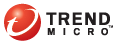
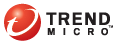
L'action de scan entreprise par OfficeScan dépend du type de virus/programme malveillant et du type de scan qui a détecté le virus/programme malveillant. Les types de scan sont : le scan en temps réel, le scan manuel et le scan programmé. Par exemple, lorsqu'OfficeScan détecte un cheval de Troie (virus/programme malveillant) lors du scan manuel (type de scan), il nettoie (action) le fichier infecté.
Si votre administrateur OfficeScan vous accorde le privilège de configurer les actions de scan, vous pouvez effectuer un choix parmi les options de configuration suivantes :
Spécifier l'action de scan pour chaque type de virus/programme malveillant.
Spécifier une action de scan pour tous les types de virus/programmes malveillants.
Utiliser ActiveAction.
Les actions de scan sont les suivantes : (voir résultats de scan pour obtenir des informations détaillées sur la façon dont OfficeScan consigne chacune des actions de scan qu'il effectue)
|
Action de scan |
Description |
|
OfficeScan supprime le fichier infecté. | |
|
OfficeScan renomme puis déplace le fichier infecté vers un répertoire de quarantaine temporaire sur l'ordinateur client dans {dossier du client OfficeScan}\Suspect. Le client OfficeScan envoie ensuite les fichiers en quarantaine vers le répertoire de quarantaine spécifié par l'administrateur OfficeScan. | |
|
OfficeScan nettoie le fichier infecté avant d'autoriser l'accès complet au fichier. Si le fichier n'est pas nettoyable, OfficeScan effectue une seconde action qui peut être l'une des actions suivantes : Mettre en quarantaine, Supprimer, Renommer, Ignorer. Si vous disposez du privilège de configuration des actions de scan, vous pouvez spécifier la seconde action de scan en accédant à Paramètres > {Type de scan}. Sélectionnez Action personnalisée, puis cliquez sur Modifier.
| |
|
OfficeScan remplace l'extension du fichier infecté par « vir ». Initialement, les utilisateurs ne peuvent pas ouvrir le fichier renommé. Ils peuvent l'ouvrir s'ils associent le fichier à une application déterminée.
| |
|
OfficeScan n'effectue pas d'action sur le fichier infecté mais consigne la détection du virus/programme malveillant dans les journaux. Le fichier reste à son emplacement. | |
|
Cette action de scan ne peut être effectuée que pendant un scan en temps réel. Lorsqu'OfficeScan détecte une tentative d'ouverture ou d'exécution d'un fichier infecté, il bloque immédiatement l'opération. Vous pouvez supprimer manuellement le fichier infecté. |
L'action de scan qu'OfficeScan effectue dépend du type de scan qui a détecté le spyware/grayware. Les types de scan sont : le scan en temps réel, le scan manuel et le scan programmé.
OfficeScan effectue l'action spécifiée pour tous les types de spyware/grayware. Par exemple, lorsqu'OfficeScan détecte un type de spyware/grayware lors d'un scan manuel (type de scan), il nettoie (action) les ressources système affectées.
Les actions de scan sont les suivantes : (voir résultats de scan pour obtenir des informations détaillées sur la façon dont OfficeScan consigne chacune des actions de scan qu'il effectue)
|
Action de scan |
Description |
|
OfficeScan met fin aux processus ou supprime les registres, fichiers, cookies et raccourcis. | |
|
OfficeScan n'effectue aucune action sur les composants de spyware/grayware détectés mais consigne la détection de spyware/grayware dans les journaux. | |
|
OfficeScan refuse l'accès (copie, ouverture) aux composants de spyware/grayware détectés. |